小米手机外接显示器
是关于小米手机外接显示器的详细指南,涵盖多种连接方式、适用设备及常见问题解决方案:
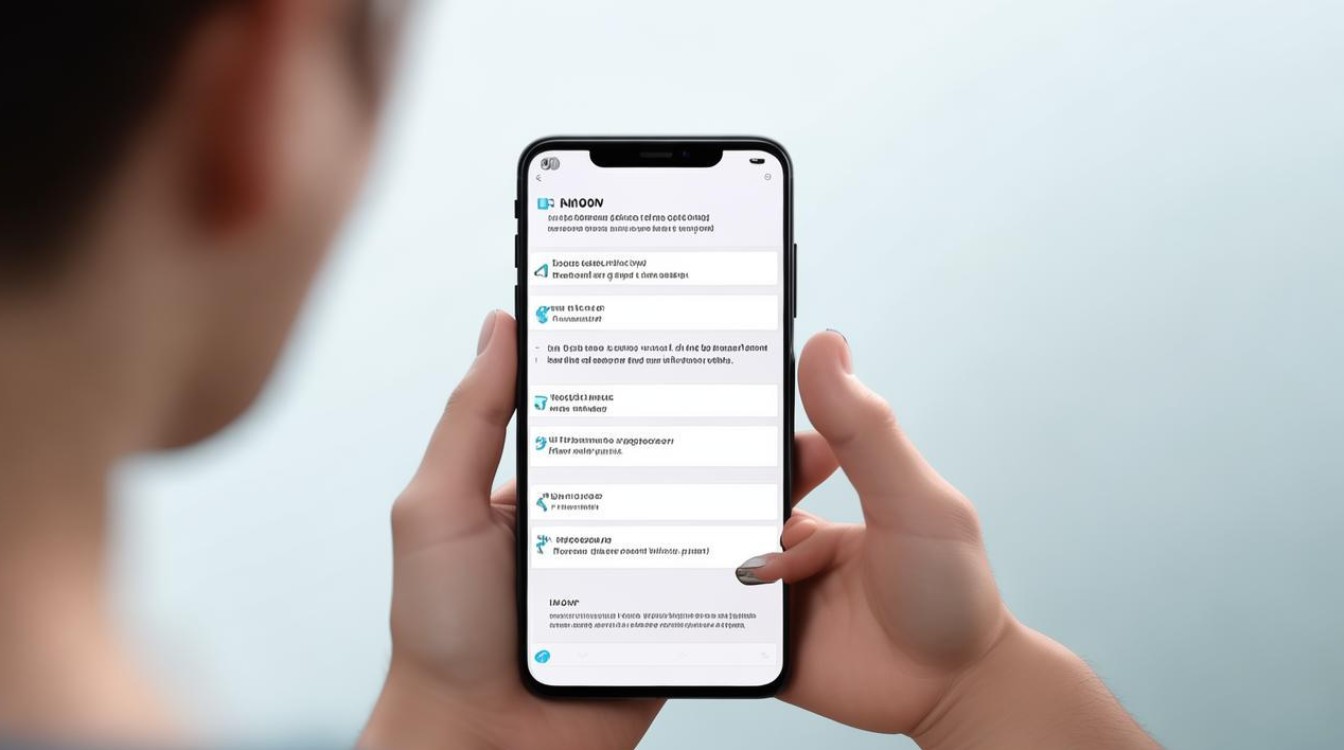
有线连接方案
通过Type-C扩展坞或转接线实现
- 适用条件:需确认手机支持DP Alt Mode(DisplayPort Alternate Mode),该功能允许Type-C接口传输视频信号,目前大部分旗舰机型(如小米数字系列13/13 Pro/13 Ultra、MIX系列)、部分Redmi K系列及较新发布的中高端机型均支持此功能,入门级或老旧机型可能不支持,建议提前查询官方参数或用户实测案例。
- 所需配件:
- 选项1(推荐):一根支持DP Alt Mode的USB-C转HDMI线,直接连接手机与显示器;优点是一线搞定且可同时供电。
- 选项2:多功能Type-C扩展坞+标准HDMI线;适合需要额外USB端口扩展存储设备的用户。
- 选项3:若显示器支持DisplayPort输入,也可使用USB-C转DP线。
- 操作步骤:
- 将Type-C端牢固插入手机充电口;另一端通过HDMI/DP接口连接显示器,并确保显示器切换至对应的信号源(如HDMI通道)。
- 部分扩展坞可能需要单独供电,此时需接入充电器至扩展坞的PD充电口。
- 手机通常会自动弹出提示“已连接到HDMI设备”,若无反应,可下拉通知栏手动选择USB连接模式为“文件传输”或类似选项(避免选择“仅充电”)。
- 注意事项:若出现黑屏问题,优先检查手机型号是否支持视频输出、线材是否标称支持DP Alt Mode、接口接触是否良好,必要时更换线缆尝试。
PC模式优化显示效果
- 场景适配:当使用扩展坞时,进入手机内的PC模式可使显示器呈现全屏横屏效果,而非默认的竖屏镜像,此模式下支持多任务分屏操作,提升办公效率。
- 设置路径:连接成功后,在手机通知中心点击“更改USB用途”,选择“PC模式”;部分系统版本可能在显示设置中提供相关选项。
无线投屏方案
屏幕镜像功能
- 适用场景:适用于不支持有线视频输出的老款机型,或临时快速投屏需求。
- 操作流程:
- 确保手机与显示器/电视处于同一局域网络。
- 进入手机设置→更多连接方式→无线显示/无线投屏,等待设备列表刷新后选择目标设备名称完成配对。
- 优势与局限:无需物理线材灵活便捷,但延迟较高且稳定性受网络环境影响较大,更适合视频播放等对实时性要求低的场景。
智能辅助功能增强体验
- “智能投屏”可根据设备状态自动切换投屏目标;“扩展屏幕”则允许应用界面跨设备分布式展示,例如在手机查看文档时,显示器同步显示放大后的视图,这些功能需在系统设置中预先启用。
典型故障排查表
| 现象 | 可能原因 | 解决方案 |
|---|---|---|
| 无信号/黑屏 | 手机不支持DP Alt Mode | 更换支持视频输出的线材或改用无线投屏 |
| 线缆未插紧 | 重新拔插各接口,尤其注意Type-C口的贴合度 | |
| 未切换正确的输入源 | 使用遥控器/OSD菜单将显示器切换至对应的HDMI/DP接口 | |
| 画面卡顿或有延迟 | USB共享网络占用带宽 | 关闭手机内的“USB共享网络”功能,或在扩展坞上断开其他外设减少负载 |
| 声音未从显示器输出 | 音频输出通道未切换 | 进入手机设置→声音与振动→高级设置,将音频输出设备更改为外部扬声器 |
| 分辨率不匹配导致黑边 | 物理比例差异(如手机19:9 vs 显示器16:9) | 在显示器OSD菜单中选择“填充”模式消除黑边,但可能牺牲部分画面内容完整性 |
性能优化建议
- 供电管理:视频输出耗电量较大,建议通过支持PD快充协议的线缆或扩展坞持续供电,避免因电量不足导致断连。
- 分辨率调节:在手机显示设置中手动调整外接显示器的分辨率,优先选择与显示器原生规格一致的参数以获得最佳画质。
- 带宽分配:若使用扩展坞连接多个外设(如U盘、键盘),优先保证视频传输带宽,必要时暂时移除非必要设备。
FAQs
Q1:为什么我的小米手机用Type-C线连接显示器没有反应?
A:首先确认手机是否支持DP Alt Mode功能(可通过官网参数页或搜索“型号+Type-C视频输出”验证),其次检查线材是否明确标注支持视频传输(非所有充电线都具备此功能),并确保显示器已切换至正确的信号源,若仍无效,尝试重启设备或更换其他品牌线缆测试。
Q2:如何让外接显示器显示完整的横屏界面而不是竖屏?
A:需启用手机的PC模式,在成功连接后,下拉通知栏找到“更改USB用途”选项,选择“PC模式”,此模式下系统会自适应横屏布局,部分机型还支持鼠标指针控制以提升操作效率,若功能不可用,建议更新至最新MIUI版本或联系客服确认

版权声明:本文由环云手机汇 - 聚焦全球新机与行业动态!发布,如需转载请注明出处。












 冀ICP备2021017634号-5
冀ICP备2021017634号-5
 冀公网安备13062802000102号
冀公网安备13062802000102号